
Fie că sunteți în căutarea unei modalități de a vă extinde pur și simplu rețeaua Wi-Fi, de a conecta rețeaua Wi-Fi existentă la o rețea LAN sau de a crea un punct de acces complet nou, Netgear EX6100 poate face totul. Citiți mai departe pe măsură ce punem micul extensor cu mai multe fațete prin pași.
Ce este EX6100?
Netgear EX6100 (denumit în continuare EX6100 pentru scurtă durată) este un extender wireless cu factor de formă negru. Extensiile fără fir sunt destinate să extindă acoperirea semnalului wireless original dincolo de raza conexiunii Wi-Fi principale; plasați extensia în raza de acțiune a routerului dvs. și preia semnalul respectiv și îl extinde spre exterior.
LEGATE DE: HTG trece în revistă D-Link DAP-1520: un extindător Wi-Fi de rețea simplu mort
În plus față de furnizarea extensiei Wi-Fi, EX6100 are și alte funcții foarte utile. Unitatea are un port Ethernet gigabit încorporat și, pe lângă extensia Wi-Fi, puteți utiliza EX6100 ca punct de acces unic (prin conectarea unui cablu Ethernet la rețeaua LAN fizică) și puteți utiliza unitatea ca Wi-Fi Podul Fi-to-Ethernet prin conectarea unui cablu Ethernet la unitate și apoi la un dispozitiv (cum ar fi o consolă de jocuri video cu un port Ethernet). Aici există o mulțime de funcționalități utile ambalate într-un container foarte mic.
EX6100 este un dispozitiv 802.11ac și acceptă atât rețele de 2,4 GHz, cât și rețele de 5 GHz. Citiți mai departe în timp ce parcurgem testele de configurare și viteză.
Cum o configurez?

Configurarea EX6100 este o briză. Dacă vă configurați ca extender, comutați comutatorul fizic lateral al unității (văzut în fotografia de mai sus) de la „Punct de acces” la „Extender”. Inversați procesul dacă îl veți folosi ca punct de acces. Dacă îl folosiți ca extender, nu este nevoie să faceți altceva decât să îl conectați la o priză. Dacă îl instalați ca punct de acces, localizați-l lângă un dispozitiv Ethernet disponibil, astfel încât să îl puteți conecta la rețeaua LAN și, dacă îl utilizați în modul bridge, veți dori să poziționați unitatea lângă dispozitivul pe care doriți să-l pod (de exemplu, în spatele centrului media unde se află consola de jocuri).
După conectare, indiferent de modul pe care îl intenționați, va trebui să vă conectați la unitate cu un dispozitiv activat Wi-Fi. Puteți utiliza un laptop sau un dispozitiv mobil pentru această sarcină, deoarece expertul de configurare este optimizat pentru mobil. Extenderul va apărea pe lista dvs. Wi-Fi ca NetgearEX6100_2GEXT. Conectați-vă la acesta, apoi îndreptați browserul web al dispozitivului către http://mywifiext.net pentru a vă conecta la extender și a porni asistentul de configurare.
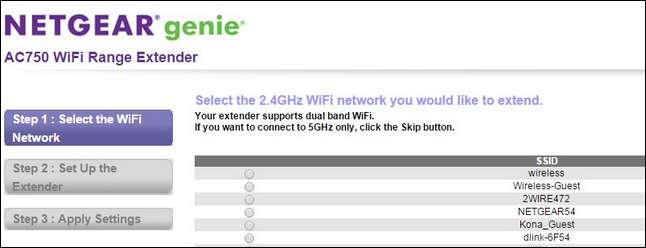
Întregul proces este cât se poate de simplu. Dacă configurați unitatea ca extender, așa cum ne aflăm în captura de ecran de mai sus, tot ce trebuie să faceți este să-i spuneți care este SSID-ul și parola pentru rețelele dvs. de 2,4 GHz și 5 GHz și apoi revedeți setările la sfârșit înainte unitatea repornește. Când configurați dispozitivul ca o punte, efectuați exact aceeași configurare, dar finalizați conectând unitatea, printr-un cablu Ethernet, la dispozitivul pe care doriți să îl conectați la rețeaua Wi-Fi. Configurarea punctului de acces este ușor diferită: în loc să spuneți unității la ce rețea Wi-Fi să vă conectați, conectați unitatea la rețeaua LAN fizică prin cablu Ethernet și apoi executați expertul de configurare pentru a-i instrui ce SSID și parola pentru noul punct unic de acces ar trebui să fie.
Odată ce ați parcurs configurarea de bază, afișajul LED extrem de util al EX6100 este foarte util în ceea ce privește plasarea și diagnosticarea problemelor.

Până în prezent, EX6100 are cel mai util afișaj LED pe care l-am văzut pe orice router, extender sau repetor Wi-Fi. În partea de sus a dispozitivului există patru pictograme iluminate. De la stânga la dreapta: ruterul / stația de bază, două săgeți indicatoare și extensorul. Culoarea routerului și pictogramele extensorului indică intensitatea semnalului; nicio lumină nu înseamnă că nu există conexiune, roșu este rău, chihlimbar este OK și verde este excelent. Dacă săgețile sunt întunecate, înseamnă că extensorul dvs. este situat într-un loc bun și nu este nevoie să îl mutați. Dacă săgeata îndreptată spre pictograma routerului clipește înseamnă că trebuie să mutați extensorul mai aproape de router, deoarece semnalul dintre cele două este slab. Dacă săgeata îndreptată spre extender clipește înseamnă că dispozitivele wireless cu care comunică extensorul sunt prea departe de extensor și ar trebui să le mutați mai aproape de extensor sau (dacă este posibil) să repoziționați extensorul mai aproape de locul în care vă aflați folosind regulat dispozitivele.
Este un mod foarte inteligent de a oferi feedback vizual instantaneu utilizatorului și dat fiind că nu va trebui să vă conectați în mod obișnuit la dispozitiv după ce acesta este configurat inițial, este o modalitate excelentă de a ajuta utilizatorul să configureze dispozitivul fără a juca în joc. panou de control.
Unde ar trebui să-l poziționez?
Ideea de bază, așa cum am menționat în introducerea recenziei, este de a plasa range extender-ul în umbrela semnalului Wi-Fi original, astfel încât să îl poată captura și extinde. Nu doriți să puneți extenderul prea aproape de router (pentru că nu aveți nevoie de un semnal suplimentar când vă aflați în raza de acțiune a routerului în sine) și nu doriți să îl plasați prea departe de router deoarece nu va avea semnal de repetat. Manualul EX6100 oferă o diagramă simplă pentru a evidenția plasarea corectă.
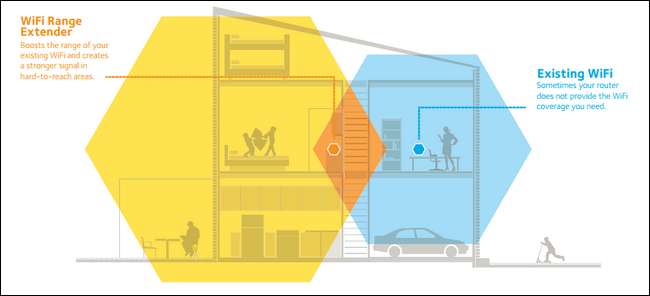
Diagrama de plasare nu se aplică, evident, dacă utilizați dispozitivul ca punct de acces. În exemplul de mai sus, să ne prefacem că familia are o clădire anexă, precum un al doilea garaj sau atelier conectat la casa principală prin Ethernet. Ar putea prelua extensia din locația actuală din diagramă (un hol la etaj) și o pot conecta în atelier, astfel încât să creeze un punct de acces secundar unic pentru acces WI-Fi.
Cum funcționează?
Ușurința de configurare și indicatorii la îndemână, ceea ce este important este performanța dispozitivului în utilizarea de zi cu zi. EX6100 nu a avut nicio problemă cu acoperirea tuturor semnalelor superioare ale casei noastre cu un semnal solid. Așa cum era de așteptat, banda de 2,4 GHz a avut o penetrare și o putere a semnalului mai bune decât banda de 5 GHz, dar la distanțe mici, banda de 5 GHz a oferit îmbunătățiri semnificative ale vitezei.
Funcționând ca extender și la distanță apropiată (20-30 picioare) și pe banda de 5 GHz, viteza de transmisie a fost în medie de 76 Mbps. La distanțe care se apropie și depășesc 100 de metri distanță de viteza unității a scăzut la doar 6 Mbps. La nivelul de 2.4GHz, avea o viteză de transmisie de 32 Mbps și o distanță de 8 Mbps.
Când este configurat ca punct de acces în loc de extender, performanța a crescut (ceea ce este de așteptat, deoarece conectarea acestuia direct la Ethernet elimină cheltuielile de comunicare radio bidirecționale). În modul punct de acces, viteza de 5 GHz a crescut la 109 Mbps și, respectiv, la 22 Mbps, pentru testele noastre la distanță apropiată și la distanță. Testele de 2,4 Ghz au crescut la 31 Mbps și, respectiv, la 11 Mbps.
În timp ce EX6100 nu a depășit alte dispozitive similare pe care le-am testat și revizuit, viteza ar trebui să se dovedească satisfăcătoare pentru majoritatea sarcinilor (deși nu pentru o gospodărie care încearcă să ruleze mai multe dispozitive video în flux și console de jocuri printr-un singur extender).
Binele, răul și verdictul
După ce ați pus dispozitivul în mișcare, care este verdictul nostru?
Binele
- Configurarea este simplă.
- Comutatoarele externe pentru alimentare, selectarea funcției și configurarea WPS sunt foarte ușor de utilizat.
- Tripla caracteristică a extensiei Wi-Fi, a punerii în comun și a creării punctelor de acces într-o cutie mică cu factor de formă de negru de perete cu Wi-Fi 802.11ac este excelentă.
- Indicatoarele LED de pe dispozitiv sunt fantastice; de departe cel mai bun din clasă pe care l-am văzut.
- Panoul de administrare al dispozitivului oferă reglaj fin pentru o varietate de setări (majoritatea extensoarelor au panouri de administrare mult mai simple, cu un control mai mic asupra dispozitivului).
Răul
- Viteze reduse, în special pe banda de 5Ghz.
- Deși este mai mic decât un punct de acces de dimensiuni complete, dispozitivul este încă suficient de mare pentru a bloca întreaga priză.
- Nu există port USB pentru partajarea imprimantei, partajarea de fișiere sau alte extensibilități.
Verdictul
La 80 $ EX6100 nu este tocmai o achiziție impulsivă; merita? Deși nu este cel mai rapid extender, am testat diversele moduri în care îl puteți utiliza, combinate cu viteze de transmisie mai mult decât adecvate, fac din acesta o soluție convingătoare. Deși este posibil să întâmpinați probleme dacă încercați să îl utilizați în modul extender cu mai multe sisteme de streaming și console de joc simultan la marginea gamei sale, pentru a vă extinde rețeaua pentru sarcini mai puțin solicitante, este o potrivire excelentă (și flexibilă). Includerea portului Ethernet singur și suportul adecvat pentru modul bridge / AP plasează acest extender cu mile deasupra dispozitivelor similare; combinați acest lucru cu ușurința de configurare și indicatorii LED utili și aveți o soluție solidă pentru majoritatea nevoilor de extensie a rețelei de domiciliu.







